Гэта вельмі раздражняе, калі вы падключаеце навушнікі, але гук усё яшчэ прайграваецца праз убудаваныя дынамікі. Пасля абнаўлення з Windows 7 да Windows 10 карыстальнікі звычайна скардзяцца на тое, што мікрафон гарнітуры не працуе.
Навушнікі забяспечваюць элементарную прыватнасць, і, відавочна, лепш слухаць песні, глядзець фільмы і гуляць у гульні з дапамогай навушнікаў. Гэта не будзе перашкаджаць іншым, а таксама захавае прыстойнасць месца, якое патрабуе цішыні. На жаль, у карыстальнікаў Windows 10 часта не працуе мікрафон гарнітуры.
Навушнікі Windows 10 не выяўлены - частая памылка, якая здараецца з пэўнай рэгулярнасцю. Тут, у гэтым артыкуле, мы збіраемся падзяліцца, як Вырашыце праблему "Навушнікі не працуюць". на Windows.
Не працуюць навушнікі ў Windows 10
Памылка "Навушнікі не выяўлены" ў Windows 10 можа быць шмат прычын. Але вам усё роўна не трэба панікаваць, бо ёсць шмат магчымых выпраўленняў, якія вы можаце выкарыстоўваць. Вы можаце паспрабаваць ліквідаваць праблему, падключыўшы навушнікі да іншага ПК і праверыўшы, ці працуюць навушнікі. Калі праблема застаецца ранейшай, значыць, праблема ў ПК.
Спосаб 1- Адключыць выяўленне гнязда на пярэдняй панэлі
Першы спосаб выправіць тое, што навушнікі Windows 10 не адлюстроўваюцца з памылкай, - гэта адключыць раз'ём на пярэдняй панэлі.
Крок 1. Націсніце Windows + R адначасова. Гэта адкрые акно «Выканаць».
Крок 2. Увядзіце Панэль кіравання. Націсніце Enter, каб адкрыць пульт кіравання.
Крок 3. Цяпер націсніце Абсталяванне і гук.
Крок 4. Паглядзіце і знайдзіце Realtek HD Audio Manager. Цяпер націсніце на яго.
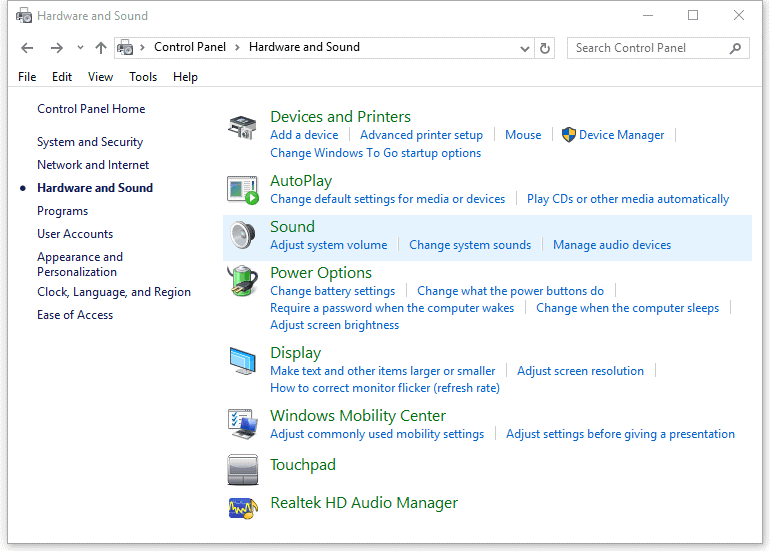
Крок 5. Перайдзіце ў налады раздыма і ўсталюйце сцяжок «Адключыць выяўленне гнязда на пярэдняй панэлі».
Што ж, гэта вырашыць вашу праблему, а калі не, то перайдзіце да наступнага метаду.
Спосаб 2 - Усталюйце навушнікі ў якасці прылады па змаўчанні
Крок 1. Адкрыйце Панэль кіравання > Прагляд па катэгорыях > абярыце Абсталяванне і гук.
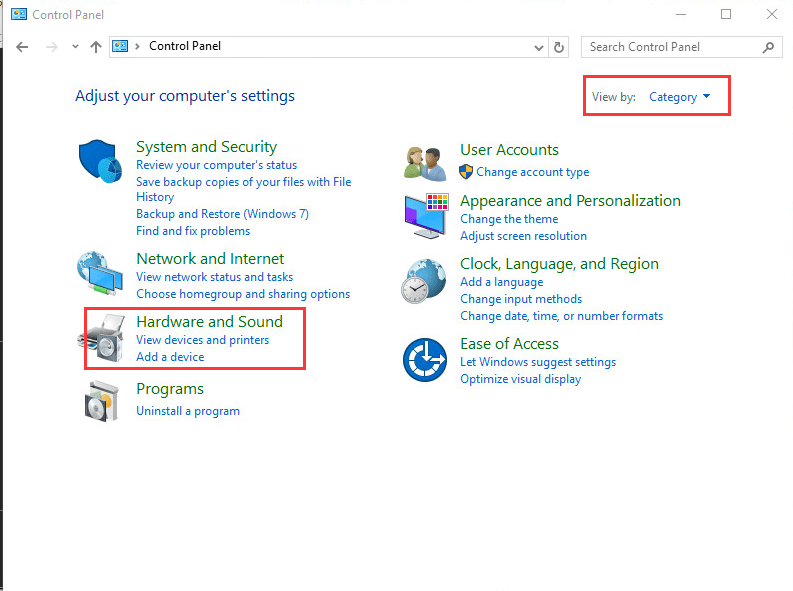
Крок 2 - Націсніце на Гук.

Крок 3 - Выберыце Навушнікі > націсніце Усталяваць па змаўчанні.
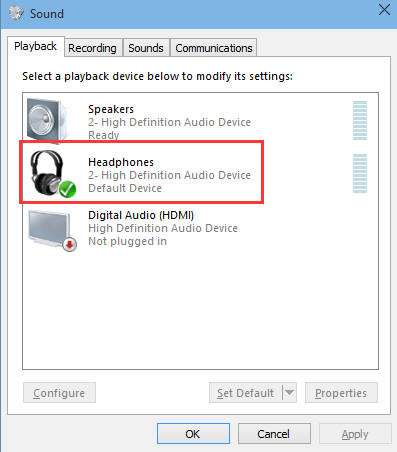
Калі ў выпадку, няма толькі варыянту навушнікаў, але Калонкі/Навушнікі, выберыце гэта. І націсніце кнопку Усталяваць па змаўчанні.
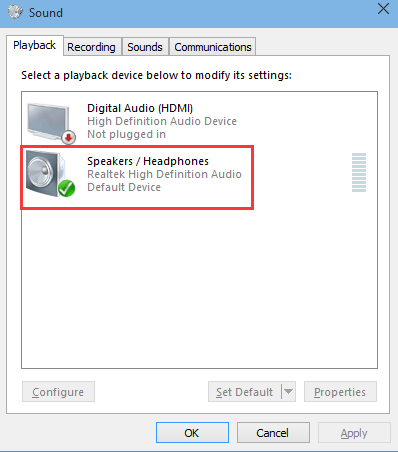
Крок 4 - Націсніце Ok.
Спосаб 3 - Выдаленне аўдыяпрылады IDT
Крок 1. Адкрыйце Панэль кіравання > прагляд па вялікіх значках > Праграмы і кампаненты.
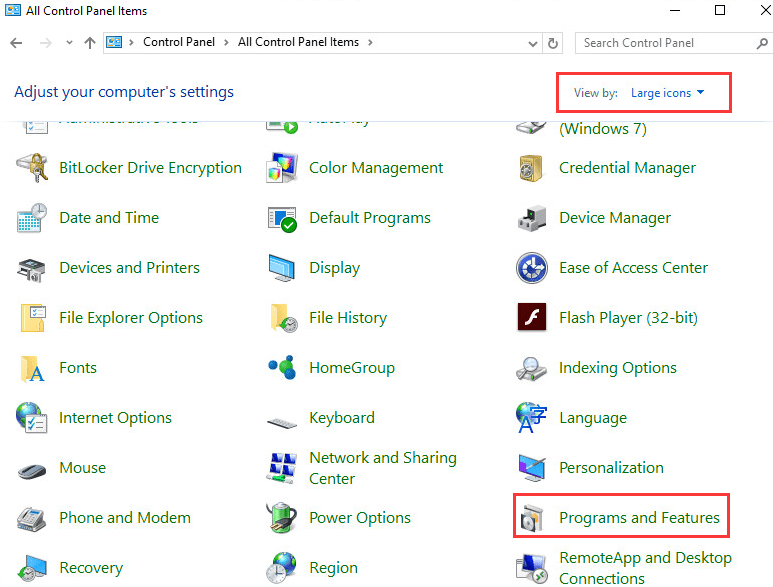
Крок 2. Выдаліце аўдыядрайвер IDT > перазагрузіце ПК.
Спосаб 4 - Абнавіць гукавыя драйверы для выпраўлення памылкі навушнікаў Windows 10 не выяўлена
крок 1- спампаваць Драйвер проста.
Крок 2 - Цяпер запусціце Driver Easy > Scan Now.
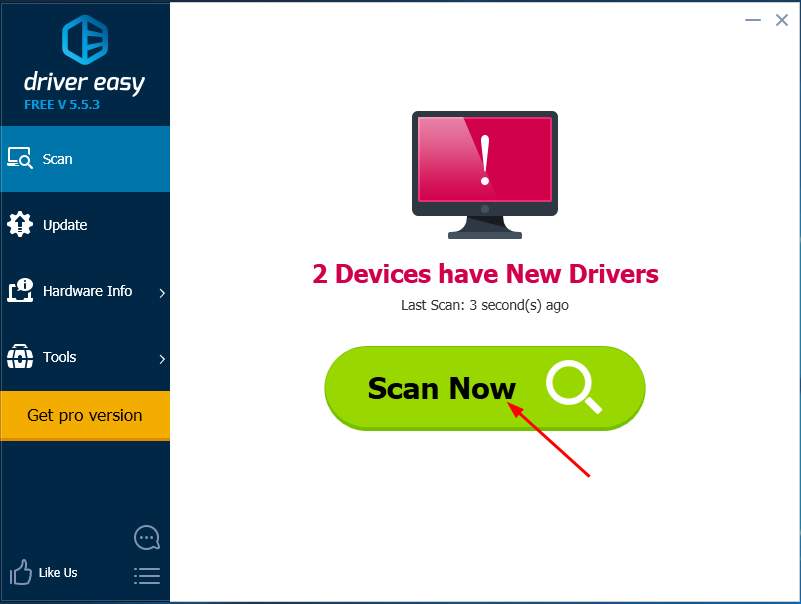
Крок 3. Націсніце кнопку «Абнавіць», каб аўтаматычна загрузіць і ўсталяваць правільную версію гэтага драйвера.
Ну вось і ўсё гатова. Калі вы выканалі любы з пералічаных крокаў, вы напэўна пазбавіцеся ад таго, што навушнікі не працуюць у Windows 10. Так што пачніце зараз.
